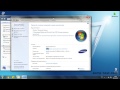КАК СТАВИТЬ СИМВОЛЫ В ВОРДЕ
Ставление символов в программе Microsoft Word может иногда вызывать некоторые затруднения. Однако, с помощью этой простой статьи вы сможете узнать, как легко и быстро ставить символы в Word. Мы рассмотрим различные методы, включая использование встроенных символов, специальных кодов символов и панели символов. Следуйте нашим простым инструкциям и расширьте свои возможности в использовании символов при работе в программе Word.
Как вставить специальные символы в Word
Как ставить символы в ворде:
1. Откройте документ в Microsoft Word.
2. Перейдите к месту, где вы хотите вставить символ.
3. Нажмите на вкладку "Вставка" в верхнем меню.
4. В разделе "Символы" выберите "Символ".
5. В открывшемся окне выберите нужный символ из предложенных или введите номер символа в поле "Код символа".
6. Нажмите на кнопку "Вставить" для добавления символа в документ.
7. После вставки символа закройте окно "Символы".
8. Если нужно, повторите шаги 2-7 для добавления дополнительных символов.
Теперь вы знаете, как ставить символы в Microsoft Word.
15 горячих клавиш, о которых вы не догадываетесь
В этой статье мы рассмотрели, как ставить символы в программе Microsoft Word. Символы могут быть полезными, когда вам нужно вставить специальные знаки, символы или графику в ваш документ. Мы подробно рассмотрели различные способы добавления символов в Word, включая использование панели символов, клавиатурных комбинаций и вставку из символьной таблицы.
Важно помнить, что использование символов может давать вашему документу эстетическую привлекательность и улучшать его читаемость. Вы также можете использовать символы для создания математических формул, специальных видов текста или для декоративных целей. Независимо от того, насколько сложной является ваша задача, в Word есть несколько простых способов добавить нужные символы к вашему документу.
Как Вставить Символ в Ворде ► Вставка Символов в Ворде
17. Вставка символов ( Базовый курс)
Как вставлять символы в текст Microsoft Word
Как вставлять спец символы в Word